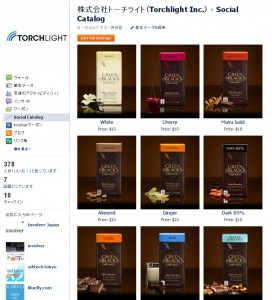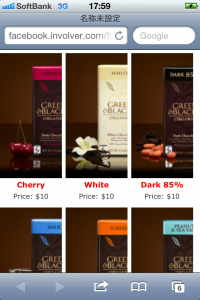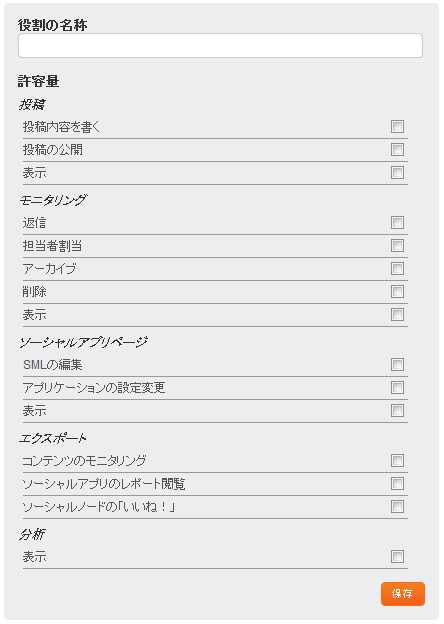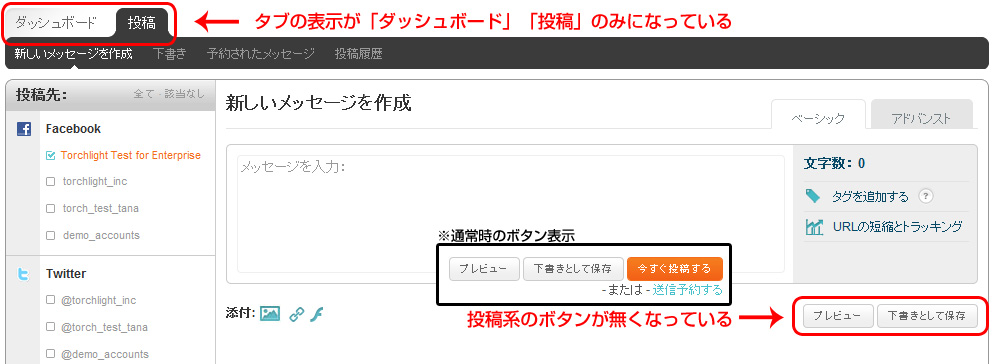第5回 involverでできること!【YouTubeアプリのご紹介】
トーチライト松浦です。
mixiページとFacebookページで人気のinvolverアプリ「Twitter」と並ぶマストinvolverアプリに「YouTube」があります。
今回はこのinvolverアプリ「YouTube」(無料版)の機能をご紹介いたします。
※involverアプリのインストール方法については【involverアプリインストール方法】をご確認ください。
◆Facebookページ
Content
YouTube User / Channel Name
読み込みたいYoutubeのユーザー名及びチャンネル名を入力します。
※非公開動画は取得不可。
Import Uploads
YouTube上でアップロードされた動画を読み込みます。
Import Favorites
YouTube上で設定している「お気に入り」を読み込みます。
Allow User Comments
Facebookのユーザーコメント欄を表示します。
Hide Related Videos
動画終了時に、動画のYouTubeタグや関連動画などを表示しません。
RePlayボタンがセンターに表示されます。
Featured Video
YouTubeアプリにアクセスした際に、最上部に拡大表示される動画を指定します。
Syndication & Accessibility
Automatically post content to Wall?
YouTube動画更新時にウォールへ自動投稿する数を1~5から選択します。
Yesにチェックを入れると詳細設定が表示されます。
[Click here to allow Wall updates]リンクをクリックし、Facebookページのウォールへ、アプリからの投稿を許可します。
下図のようにプルダウンから対象のFacebookページを選択する。
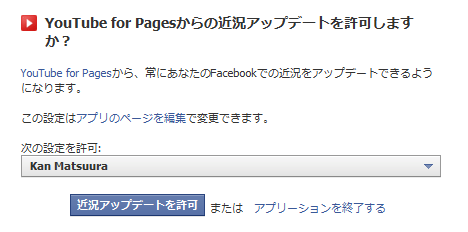
Max Number of Daily Wall Updates
YouTube動画更新時にウォールへ自動投稿する数を1~5から選択します。
◆mixiページ
YouTubeチャンネル/ユーザー名
ユーザー
読み込みたいYoutubeのユーザー名及びチャンネル名を入力します。
※非公開動画は取得不可。
インポートする動画
アップロード
YouTube上でアップロードされた動画を読み込みます。
お気に入り
YouTube上で設定している「お気に入り」を読み込みます。
プレイリスト
YouTube上で設定している「プレイリスト」を読み込みます。
注目のビデオ
YouTubeアプリにアクセスした際に、最上部に拡大表示される動画を指定します。
これらの設定だけで、指定のYouTube動画が自動的にmixiページとFacebookページにアップロードされます。
さらに有料版にアップグレードすると、
- ウォールへの自動アップロード
- ヘッダー画像、背景画像、背景色設定
- フォント、リンクのカラーやサイズ設定
- 読み込み可能ビデオ数の増加
など他にも充実したカスタマイズが可能になります。
※mixiページは、現在無料版のみのご提供となっておりますが、有料版も対応予定なのでご期待ください!
有料版参考ページ
(ヘッダー画像、背景画像、フォント&リンクカラーなどを設定しています。)
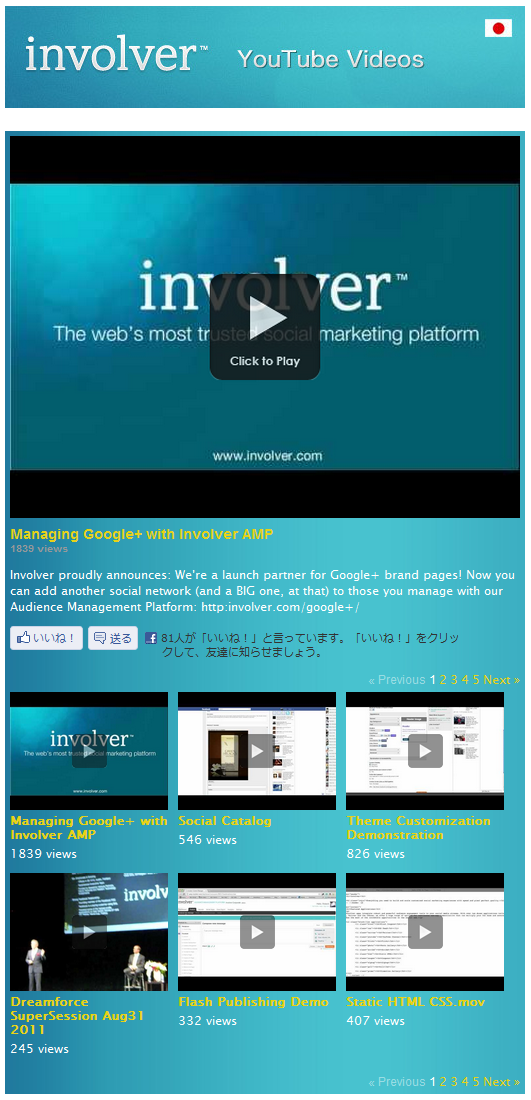
是非YouTubeアプリをお試しください!
involverアプリ紹介&インストールページ http://involver.torchlight.jp/applications/
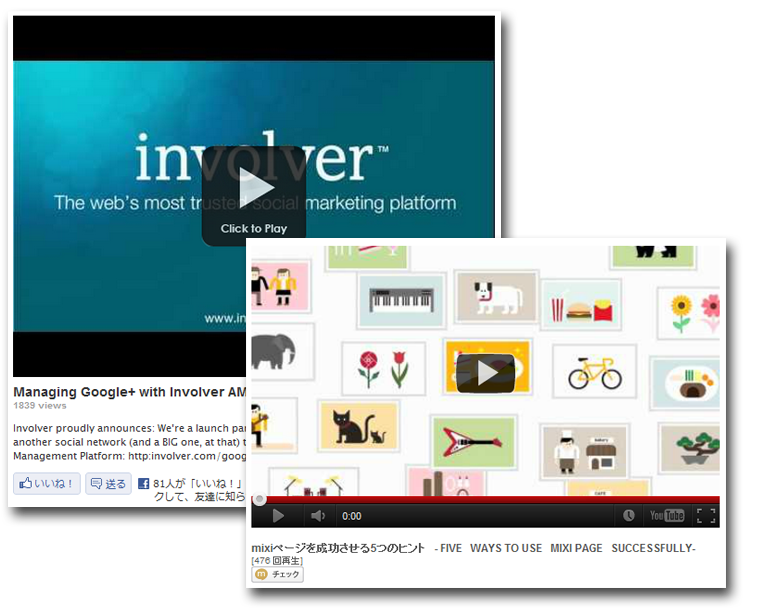
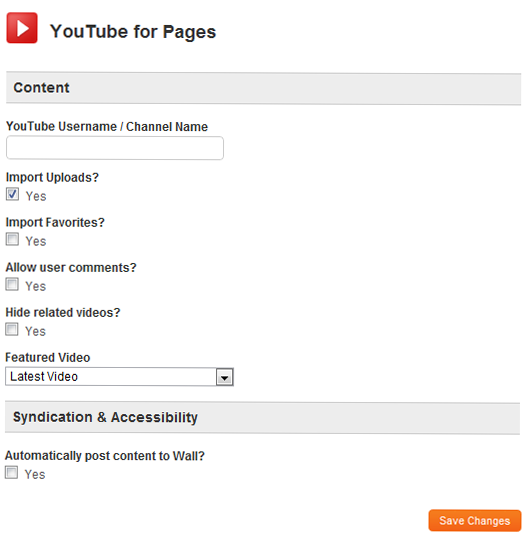
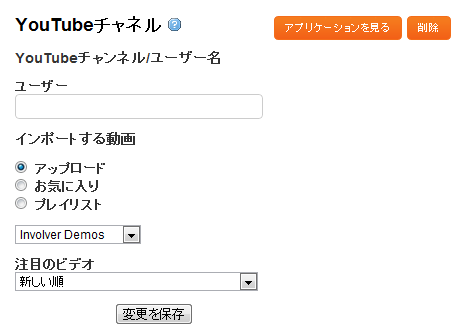
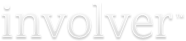

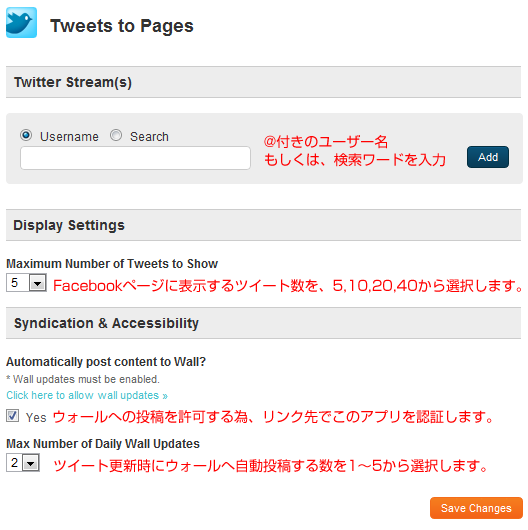
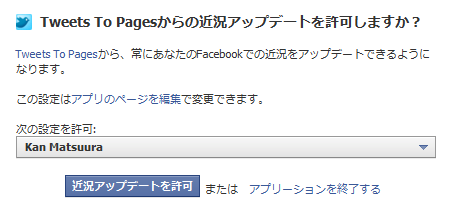
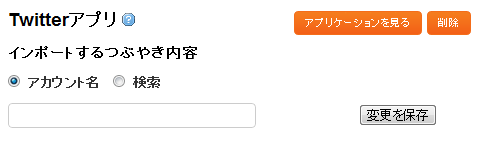
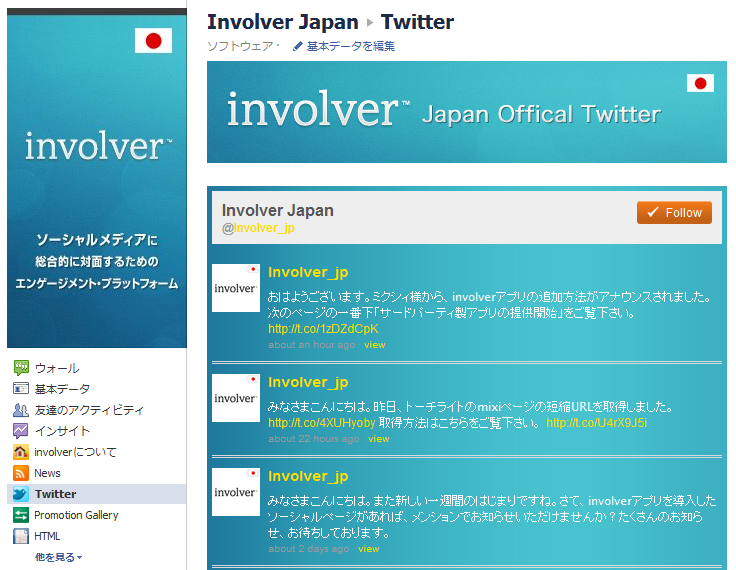
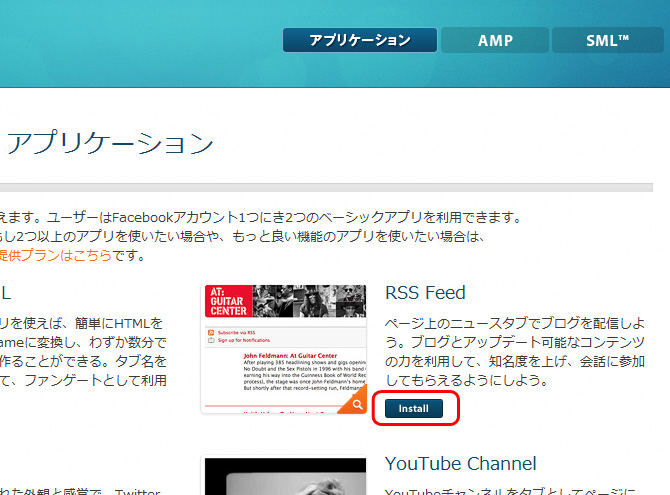
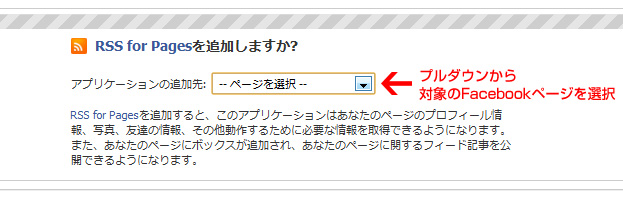
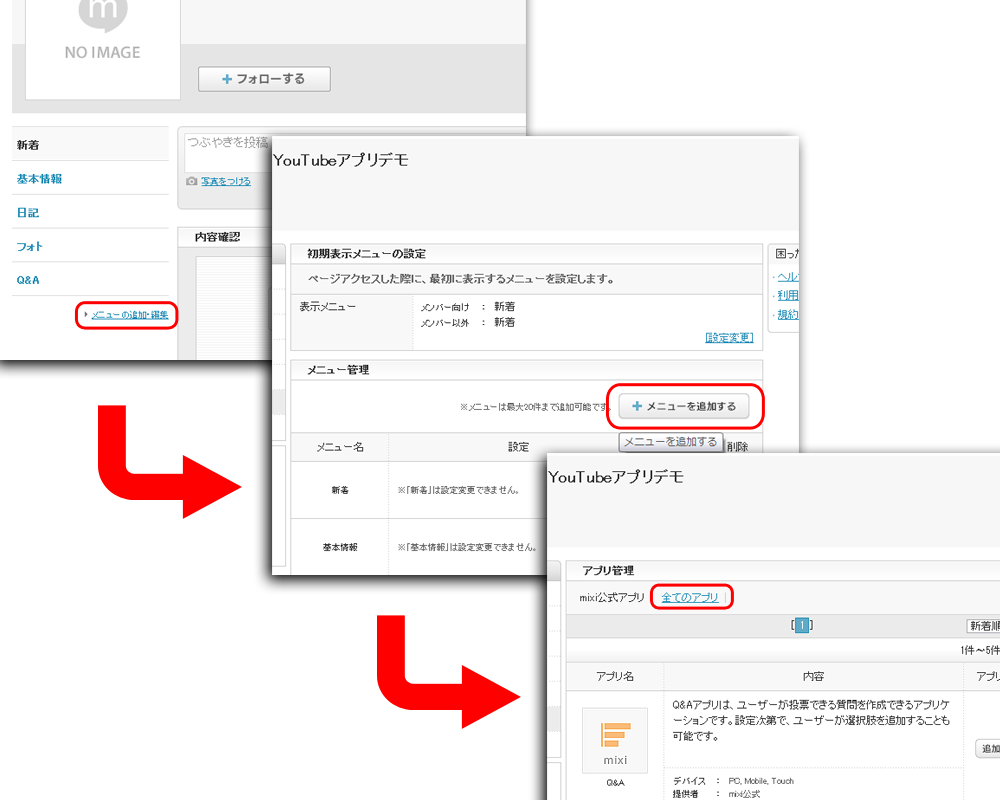
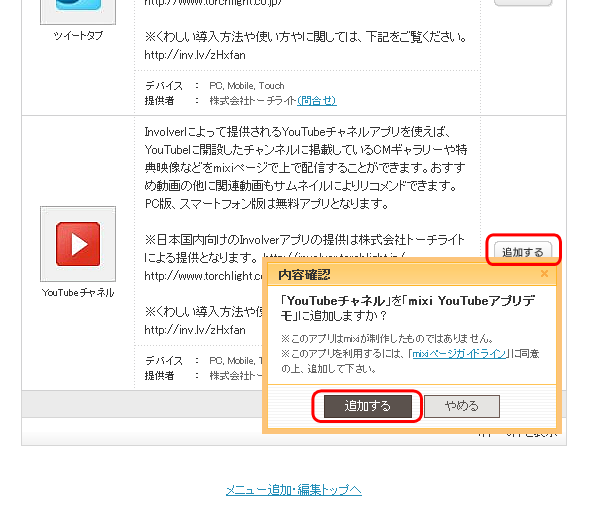
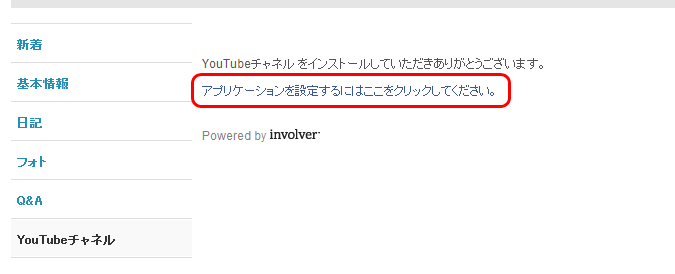
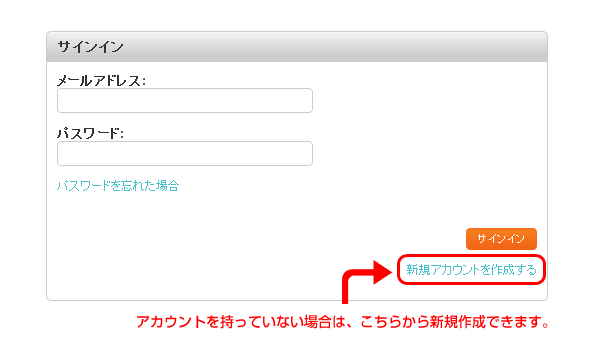
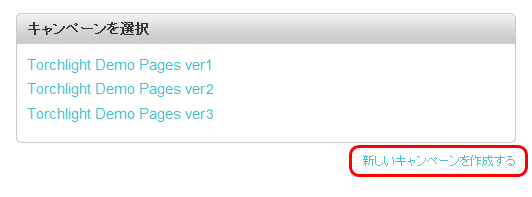
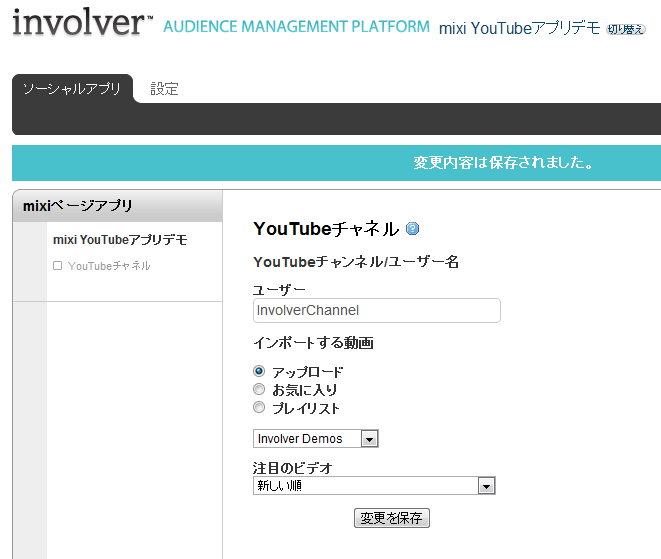
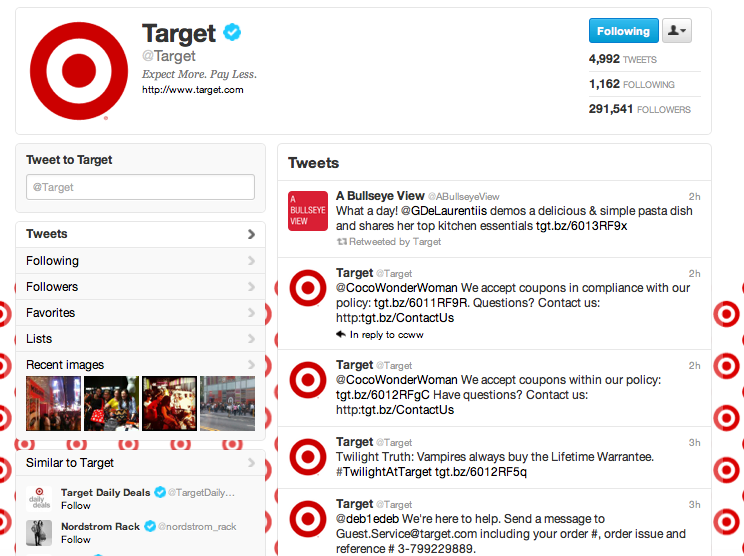
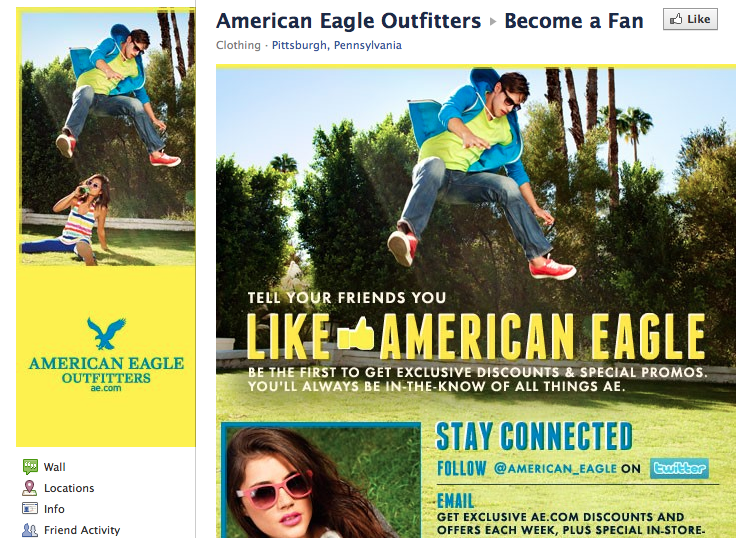
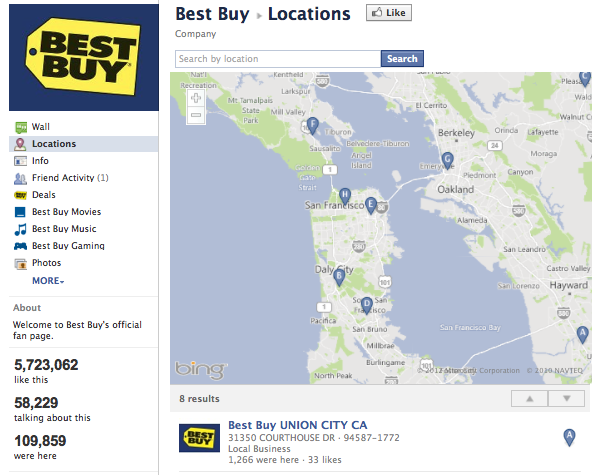
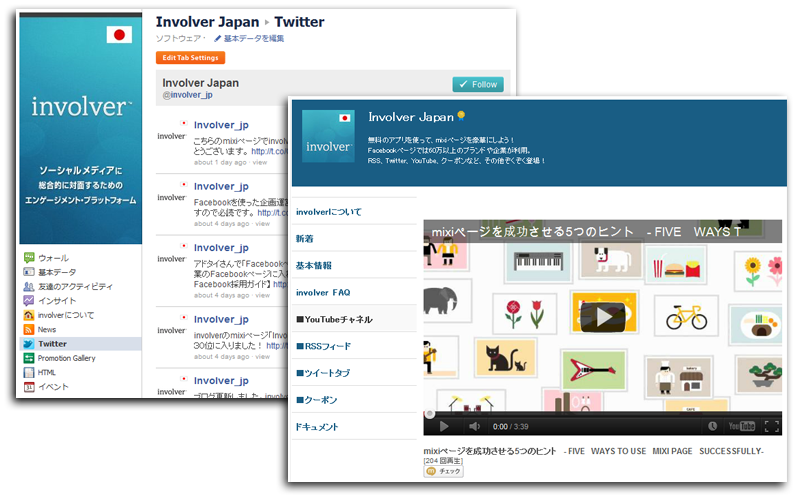
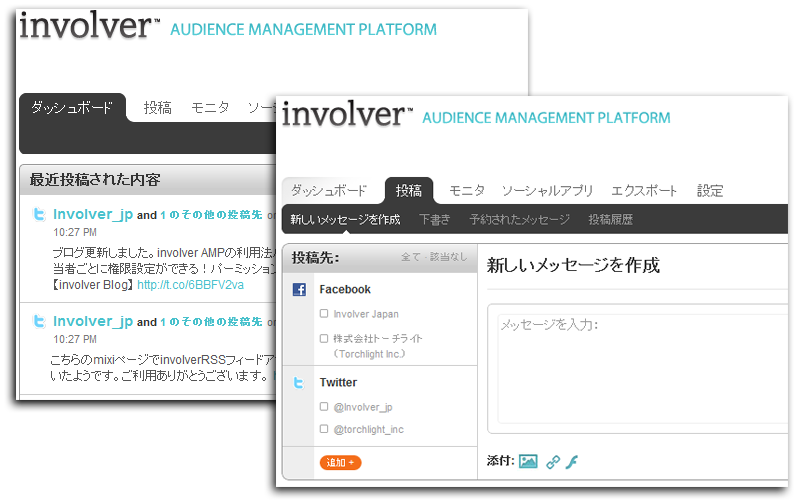
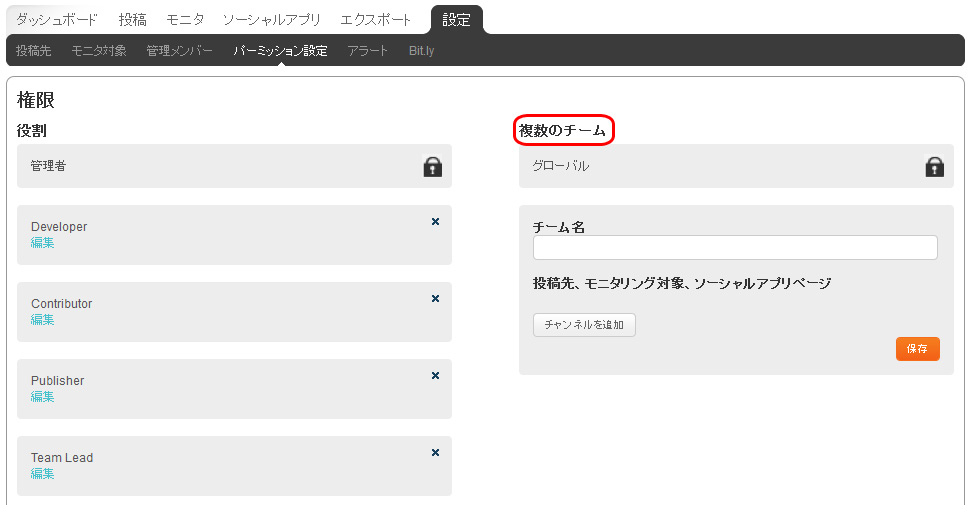

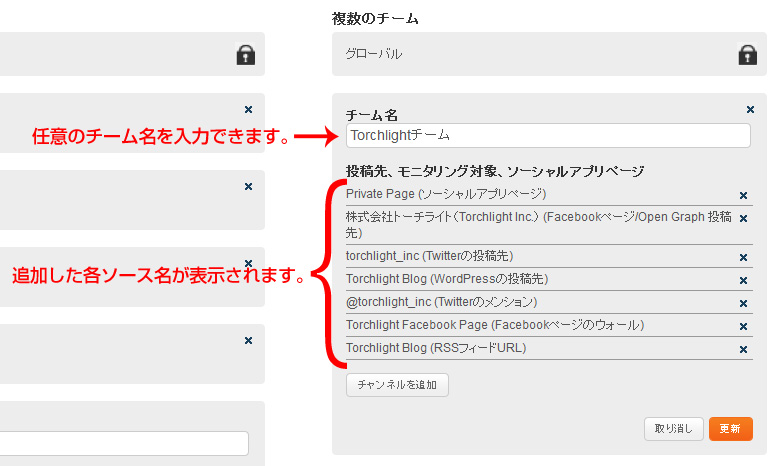

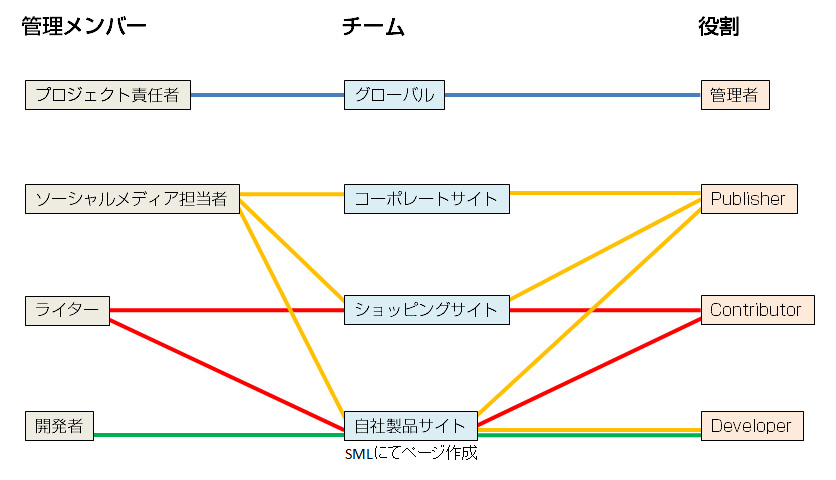
![[mixi] mixiページメニュー追加・編集](../wp-content/uploads/2012/02/mixi-mixi%E3%83%9A%E3%83%BC%E3%82%B8%E3%83%A1%E3%83%8B%E3%83%A5%E3%83%BC%E8%BF%BD%E5%8A%A0%E3%83%BB%E7%B7%A8%E9%9B%86.png)